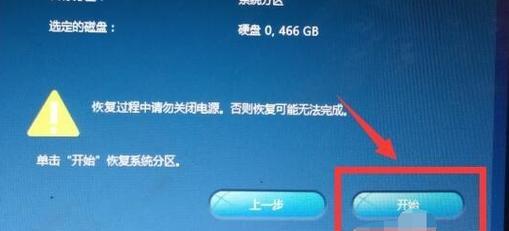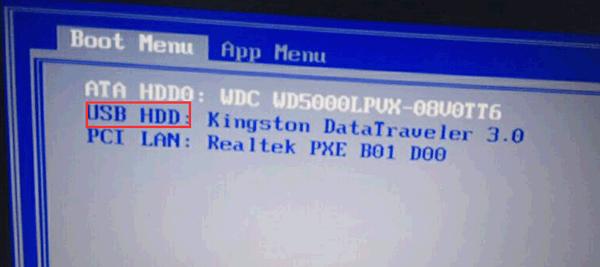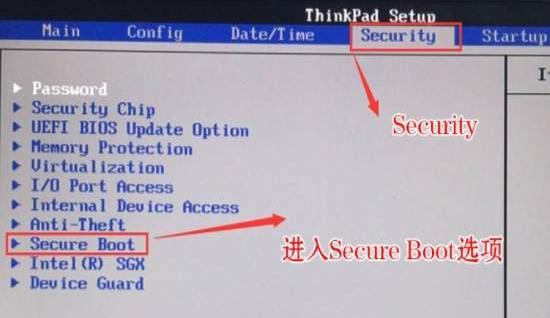当您使用联想电脑进行录屏时,却遇到没有声音的问题,可能会感到困惑和沮丧。不用担心,本文将为您提供一系列解决联想电脑录屏无声音的详细步骤和技巧。无论您是电脑新手还是资深用户,都可以从本文中找到问题的解决方法。
一、了解问题发生的原因
在开始解决问题之前,首先需要了解可能导致录屏无声音的原因。这些原因可能包括但不限于:录音设备设置错误、驱动程序过时、系统设置不当或软件故障。
1.录音设备设置错误
电脑可能默认选择了错误的录音设备。检查您的电脑是否正确识别了麦克风或其他录音设备。
2.驱动程序过时
驱动程序是电脑硬件和软件之间沟通的桥梁。过时的驱动程序可能会导致功能异常,包括录音功能。
3.系统设置不当
系统设置中可能有某些选项阻止了声音的录制。确保系统设置正确,允许录音功能正常工作。
4.软件故障
录制软件本身可能存在bug或设置问题,导致无法捕捉声音。
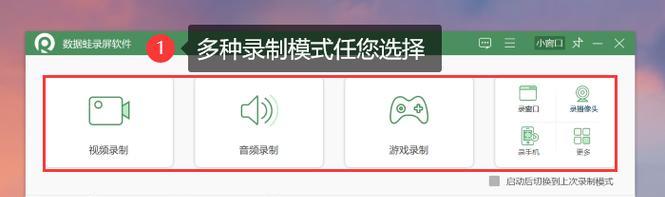
二、检查并调整系统设置
为了确保系统设置不会阻止录音,您需要按照以下步骤操作:
1.确认录音设备
打开“控制面板”>“硬件和声音”>“声音”,在“录音”选项卡中检查设备状态,并确保正确选择了录音设备。
2.更新或重新安装驱动程序
访问联想官方网站,下载并安装最新的驱动程序。如果问题依旧,尝试卸载当前驱动程序后再重新安装。
3.调整系统录音设置
在“控制面板”>“硬件和声音”>“声音”,选择“录制”标签页,然后右击您的录音设备选择“属性”。在“级别”选项卡中调整麦克风音量,并在“增强”选项卡中开启任何可用的增强功能。
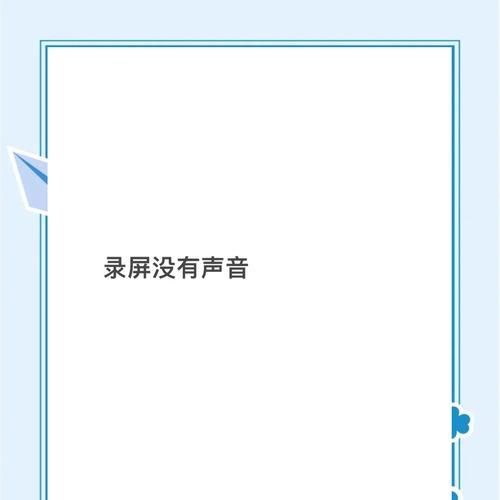
三、解决软件相关问题
如果系统设置没有问题,那么问题可能出现在您使用的录屏软件上。
1.检查软件设置
打开您的录屏软件,进入设置或选项菜单,确保软件已启用麦克风录制功能,并设置为正确的录音设备。
2.更新录屏软件
确保您的录屏软件为最新版本。如果不是,请前往官方网站下载最新版本。
3.更换录屏软件
如果上述步骤都无法解决问题,可以考虑更换其他录屏软件,尝试是否可以正常录制声音。

四、硬件检测和替代方案
有时问题可能源于硬件故障,例如损坏的麦克风或声卡故障。
1.检查外部设备
如果使用外部麦克风,请尝试更换一个麦克风,以确定问题是否由麦克风引起。
2.内置麦克风测试
如果问题依旧存在,您可以尝试使用内置麦克风进行测试。在某些情况下,内置麦克风比外部设备更稳定。
3.联系专业技术人员
如果以上方法都无法解决问题,可能需要联系专业技术支持进行硬件检测。
五、
以上就是解决联想电脑录屏无声音问题的几种方法。从检查系统设置到调整软件配置,再到硬件检测,每一步都细致且易于理解,旨在帮助您快速找到问题的根源并解决。希望您通过本文的指导,能够顺利地录制出带有声音的高质量视频。
通过以上所述,您应能识别并解决联想电脑录屏时无声音的问题。如有其他疑问或需求,欢迎继续探索相关技术文章或咨询专业人士。